Microsoft Edgeは徐々に人気を博しており、多くのWindows 10ユーザーは、その高度な機能、強化されたセキュリティ、およびより多くの制御のためにEdgeに切り替えています。 多くのChromeユーザーは好奇心が強く、Edgeを試してみています。
したがって、Microsoft Edgeの使用を開始したい場合は、2つのブラウザーの設定に多くの類似点があることに気付くでしょう。 これは、両方のブラウザがChromiumで実行されているため、EdgeはChromeで使用しているすべての拡張機能をサポートしているためです。 Edgeは独自の拡張機能のセットを備えていますが、GoogleChromeが提供するものとはまだ同等ではありません。 Edge拡張機能ライブラリは成長していますが、それでもChromeコレクションに追いつく必要があります。
したがって、Chromeで使用しているのと同じ拡張機能をEdgeで使用する場合は、ChromeウェブストアからEdgeブラウザに拡張機能を追加できます。 ChromeウェブストアからMicrosoftEdgeに拡張機能を追加するのに役立ついくつかの方法を厳選しました。 方法を見てみましょう:
*注意 - 以下の方法は、新しいMicrosoft Edge(Chromiumバージョン)でのみ機能し、以前のレガシーバージョンでは機能しません。 また、拡張機能でGoogleアカウントへのログインまたは同期が必要な場合、拡張機能はMicrosoftEdgeで機能しない可能性があります。 拡張機能がパートナーソフトウェアと連携して機能する場合、インストールされた拡張機能もEdgeで機能しない可能性があります。
方法1:他のストアからの拡張機能を許可するオプションを使用する
ステップ1: を開きます 縁 ブラウザにアクセスし、以下のリンクにアクセスして、 Chromeウェブストア:
https://chrome.google.com/webstore/category/extensions
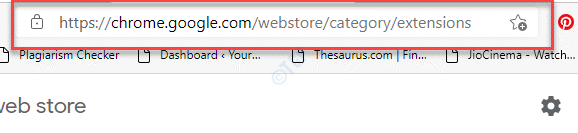
ステップ2: のお気に入りバーのすぐ下に青い通知バーが表示されます。 縁 言うブラウザ ChromeウェブストアからMicrosoftEdgeに拡張機能を追加できるようになりました.
を押します 他のストアからの拡張を許可する その横にあるオプション。

ステップ3: これで、 他のストアからの拡張を許可する 促す。
選択する 許可する インストールを完了するには クロム への拡張 縁.

これは 縁 ブラウザのインストールを完了します クロム その上の拡張。
*注意 - 手順を続行する前に、MicrosoftEdgeの最新バージョンをダウンロードしてインストールしたことを確認してください。
方法2:Edgeの他のストアからの拡張機能を許可するをオンにする
青い通知バーが表示されない状況では、から拡張機能を追加できるようになりました。 ChromeウェブストアからMicrosoftEdgeへ、Edgeブラウザーで、以下の手順に従ってChrome拡張機能をに追加します 縁:
ステップ1: を起動します 縁 ブラウザでブラウザの右上隅に移動し、3つの水平ドットをクリックします(設定など).
クリック 拡張機能.

ステップ2: 次に、ペインの左側に移動し、下部に向かって移動します。 他のストアからの拡張を許可する オプション。
トグルバーを右に動かしてオンにします。
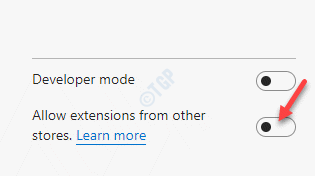
ステップ3: の中に 他のストアからの拡張を許可する 表示されるプロンプトで、をクリックします 許可する 続行します。

これで、Edgeのインストールが完了します。 クロム そのブラウザの拡張機能。
方法3:MicrosoftEdge拡張機能の設定を使用する
からChrome拡張機能を追加するには Chromeウェブストア オン 縁、以下の手順に従ってください。
ステップ1: を起動します 縁 ブラウザと3つのドットに移動します(設定など)ブラウザの右上にあります。
クリック 拡張機能 メニューで。

ステップ2: の中に Edgeの拡張機能ページ、ペインの右側に移動し、に移動します 新しい拡張機能を探す セクション。
ここでは、 MicrosoftEdgeの拡張機能を入手する ボタンをクリックすると、次のようなステートメントが表示されます。 探しているものが見つかりませんか?Chromeウェブストアから拡張機能を入手することもできます.
クリックしてください Chromeウェブストア リンク。
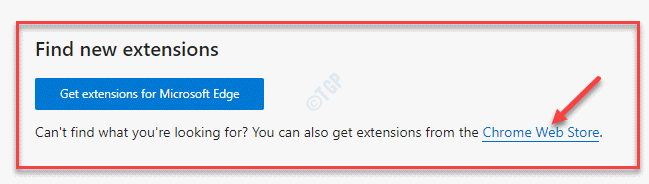
ステップ3: の新しいタブが開きます Chromeウェブストア に 縁.
ここで、拡張機能を検索してに追加します クロム.
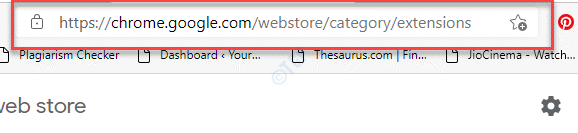
ステップ4: インストールする拡張機能を選択し、を押します Chromeに追加 ボタンをクリックしてアクションを確認します。
同時にEdgeブラウザにもインストールされます。


